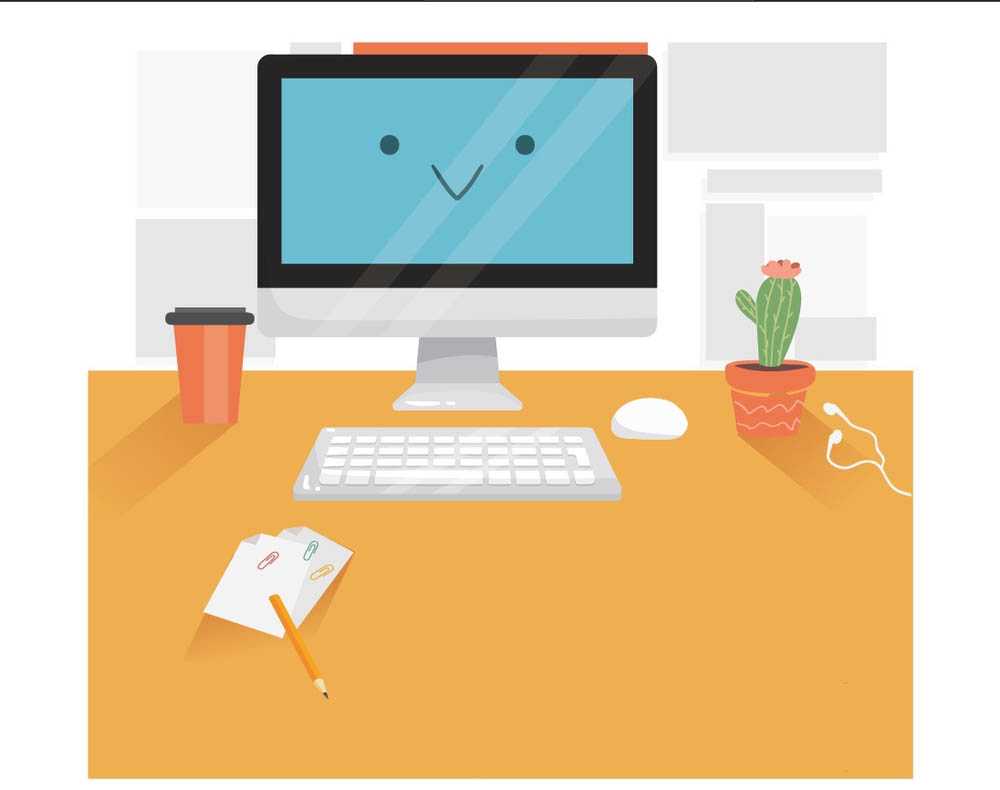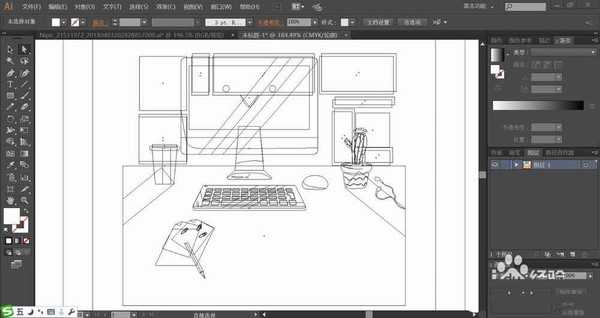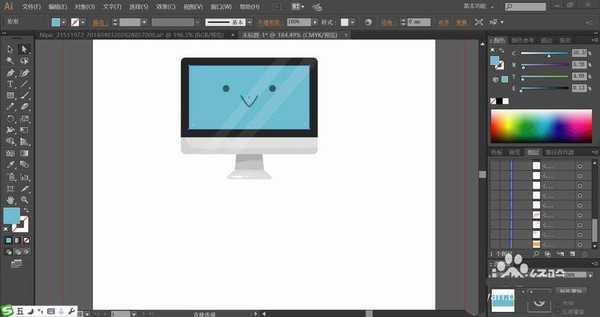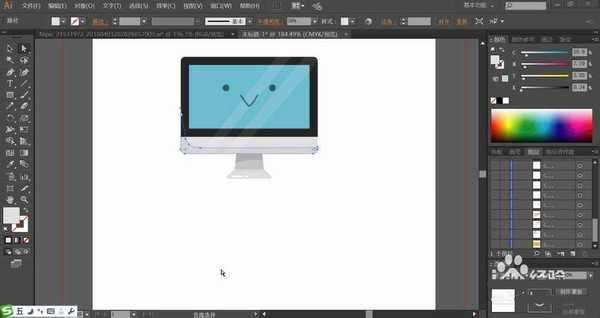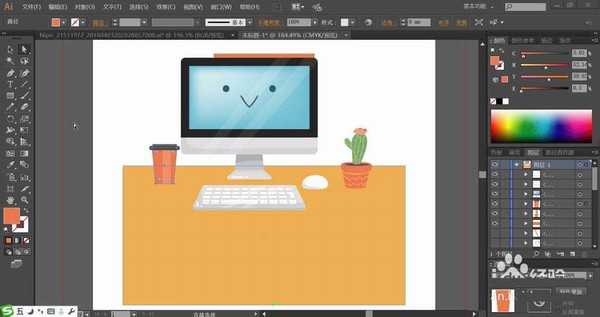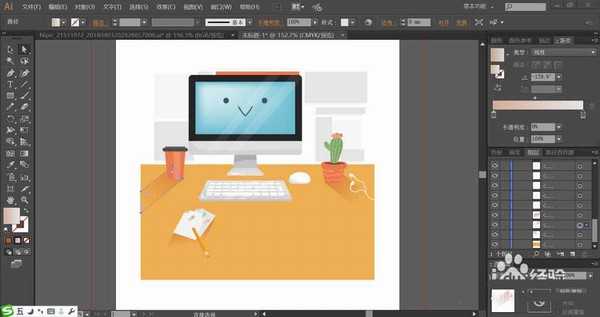办公桌是人们工作的地方,想要绘制扁平化的办公桌插画呢?今天,我们就来画一画办公桌,从中学习一下大量物品的绘制技巧,体会一下蓝黑色、桔红色与黑色、桔红色与绿色、灰白色的搭配使用技巧,详细请看下文介绍。
- 软件名称:
- Adobe Illustrator CC 2018 (AI) 中文安装版 64位
- 软件大小:
- 2GB
- 更新时间:
- 2017-10-20立即下载
1、先用钢笔画出电脑的显示器与键盘、鼠标等不同的电子物品,再把办公桌上面的饮料杯、仙人掌等个人物品绘制出来,接着,我们画出便签本与铅笔等物品。
2、使用蓝色与蓝灰色搭配填充屏幕与屏幕画面内容,再用灰白色与灰黑色搭配填充显示器的边框。
3、使用灰色与白色填充显示器的支架,对于显示器的暗光我们用50%透明度的灰色填充并设置成正片叠底模式,显示器的高光用15%的白光填充并设置成滤色模式。
4、键盘用灰色与白色填充,鼠标用灰色与白色搭配填充结构件。桌面用土黄色填充。
5、这一步,我们用桔红色与灰黑色搭配填充饮料杯,再用桔红色与绿色搭配填充仙人掌。
6、继续使用不同明度的橙黄色与淡粉色搭配填充铅笔的主体与笔尖,再用黑色填充笔头。便签用灰白色填充,上面的别针用红、绿、黄三色填充。
7、最后,我们用红灰色到透明色的渐变填充饮料杯与仙人掌在桌面的阴影,完成办公桌图片设计。
以上就是ai设计扁平化的办公桌场景插画矢量图的技巧,希望大家喜欢,请继续关注。
相关推荐:
ai怎么设计扁平化风格的茶杯图标?
AI怎么绘制一幅扁平化便利店的插画?
ai怎么绘制扁平化的大雪压青松的冬季场景插画?
ai,插画,办公桌
P70系列延期,华为新旗舰将在下月发布
3月20日消息,近期博主@数码闲聊站 透露,原定三月份发布的华为新旗舰P70系列延期发布,预计4月份上市。
而博主@定焦数码 爆料,华为的P70系列在定位上已经超过了Mate60,成为了重要的旗舰系列之一。它肩负着重返影像领域顶尖的使命。那么这次P70会带来哪些令人惊艳的创新呢?
根据目前爆料的消息来看,华为P70系列将推出三个版本,其中P70和P70 Pro采用了三角形的摄像头模组设计,而P70 Art则采用了与上一代P60 Art相似的不规则形状设计。这样的外观是否好看见仁见智,但辨识度绝对拉满。
更新动态
- 凤飞飞《我们的主题曲》飞跃制作[正版原抓WAV+CUE]
- 刘嘉亮《亮情歌2》[WAV+CUE][1G]
- 红馆40·谭咏麟《歌者恋歌浓情30年演唱会》3CD[低速原抓WAV+CUE][1.8G]
- 刘纬武《睡眠宝宝竖琴童谣 吉卜力工作室 白噪音安抚》[320K/MP3][193.25MB]
- 【轻音乐】曼托凡尼乐团《精选辑》2CD.1998[FLAC+CUE整轨]
- 邝美云《心中有爱》1989年香港DMIJP版1MTO东芝首版[WAV+CUE]
- 群星《情叹-发烧女声DSD》天籁女声发烧碟[WAV+CUE]
- 刘纬武《睡眠宝宝竖琴童谣 吉卜力工作室 白噪音安抚》[FLAC/分轨][748.03MB]
- 理想混蛋《Origin Sessions》[320K/MP3][37.47MB]
- 公馆青少年《我其实一点都不酷》[320K/MP3][78.78MB]
- 群星《情叹-发烧男声DSD》最值得珍藏的完美男声[WAV+CUE]
- 群星《国韵飘香·贵妃醉酒HQCD黑胶王》2CD[WAV]
- 卫兰《DAUGHTER》【低速原抓WAV+CUE】
- 公馆青少年《我其实一点都不酷》[FLAC/分轨][398.22MB]
- ZWEI《迟暮的花 (Explicit)》[320K/MP3][57.16MB]